Pode haver várias situações em que você pode precisar gravar a tela do seu iPhone. Pode ser para mostrar um vídeo de jogo no YouTube ou talvez apenas para criar um breve tutorial para seu amigo que é novo no iOS e precisa de ajuda para descobrir algo no iPhone. De qualquer forma, como a Apple não permite aplicativos de gravação de tela na App Store e nem todo mundo quer desbloquear seu iPhone, a única solução que resta é usar seu Mac ou PC com Windows para gravar a tela do seu iPhone.
Neste artigo, direi como você pode gravar a tela do seu iPhone no seu desktop / laptop, seja um Mac ou um PC. Existem várias soluções que podem funcionar, mas abordarei aquelas que funcionaram melhor em meus testes.
Grave a tela do iPhone em um Mac: o jeito da Apple
A Apple tornou muito mais fácil gravar a tela de um iPhone em um Mac desde o lançamento do OS X Yosemite. Para gravar a tela do seu iPhone usando um Mac, basta seguir os passos abaixo:
- Conecte seu iPhone ao Mac com o cabo lightning e iniciar QuickTime no seu Mac. Uma vez feito isso, vá para Arquivo -> Nova Gravação de Filme.
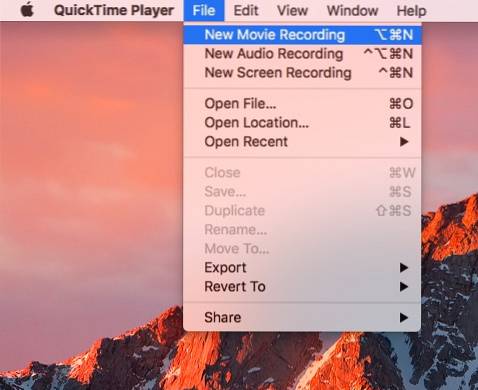
- Clique na seta ao lado do botão de gravação e selecione seu iPhone da lista de fontes mencionadas em "Câmera".
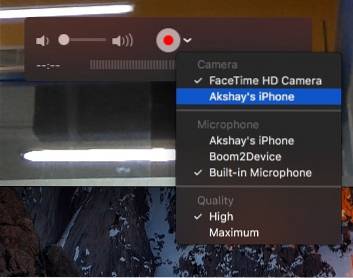
- Agora você verá a tela do seu iPhone espelhada no seu Mac. Clique no botão gravar e seu Mac começará a gravar a tela do seu iPhone.
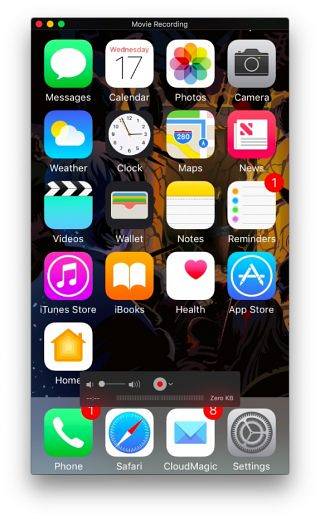
Grave a tela do iPhone no Windows e Mac sem fio
Embora a gravação da tela de um iPhone usando QuickTime seja incrivelmente fácil (embora com fio), o aplicativo não oferece recursos de gravação no Windows. Além disso, você pode não ter um cabo elétrico com você o tempo todo. Nesses casos, aplicativos de terceiros podem vir em seu socorro.
Tela Solitária é um aplicativo gratuito que está disponível no Windows e no Mac e pode ser usado para ambos espelho a tela do seu iPhone sem fio em seu Mac ou PC com Windows, bem como gravá-lo. Então, veja como usar o Lonely Screen para gravar a tela do iPhone no Windows ou Mac sem fio:
- Baixe e instale o Lonely Screen no seu computador. Uma vez feito, iniciar o Lonely Screen.
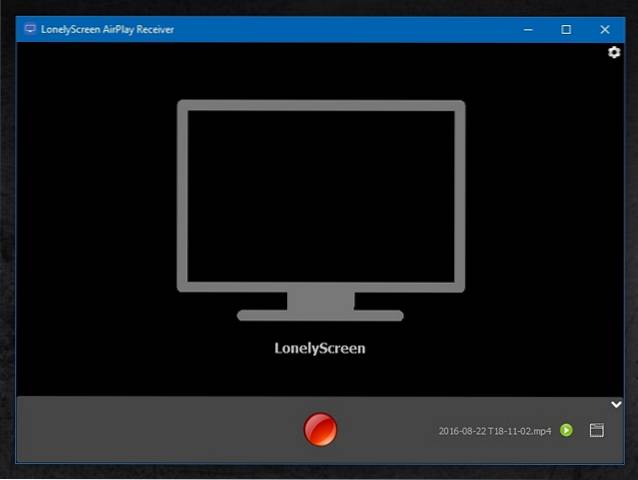
- No seu iPhone, puxe o Centro de Controle, e toque em “Espelhamento AirPlay“. Selecione “Tela Solitária”Da lista de opções.
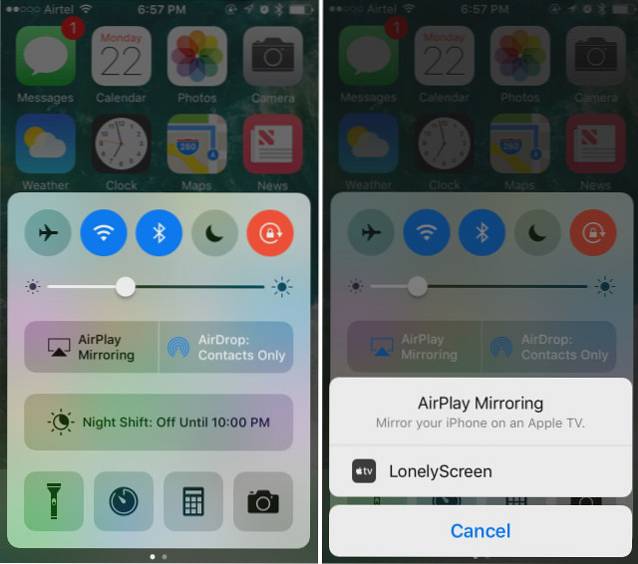
- A tela do seu iPhone agora será espelhada no seu computador. Quando você estiver pronto para começar a gravar, basta clique na pequena seta no canto inferior direito da tela, para expandir o menu inferior. Então, clique no botão gravar para começar a gravar a tela do seu iPhone. Pare o vídeo quando terminar, e Lonely Screen o salva automaticamente no Filmes pasta (no Mac) e Vídeos pasta (no Windows).

Observação: Em meus testes do aplicativo, o Lonely Screen não funcionou no Windows 7, mas funcionou muito bem no Windows 10.
Se você está procurando um aplicativo com mais recursos (que funciona no Windows 7 também), pode verificar AirServer, que oferece recursos AirPlay junto com muito mais opções que não estão disponíveis no Lonely Screen.
AirServer: tenha mais controle sobre a gravação da tela do seu iPhone
O AirServer permite que seu PC com Windows ou Mac atue como um receptor AirPlay, permitindo que você espelhe a tela do seu iPhone no computador. Ele funciona sem fio e, em comparação com o Lonely Screen, que fornece uma funcionalidade mínima, o AirServer é rico em recursos e tem muitas opções avançadas. AirServer permite aos usuários ajustar a qualidade do espelhamento, com base em resoluções (1080p, 720p etc.) e também com base no dispositivo conectado, a partir do iPhone 4s até o iPhone 6s plus. Ele também tem a capacidade de configurar uma senha, de modo que dispositivos não autenticados não possam se conectar ao AirServer.
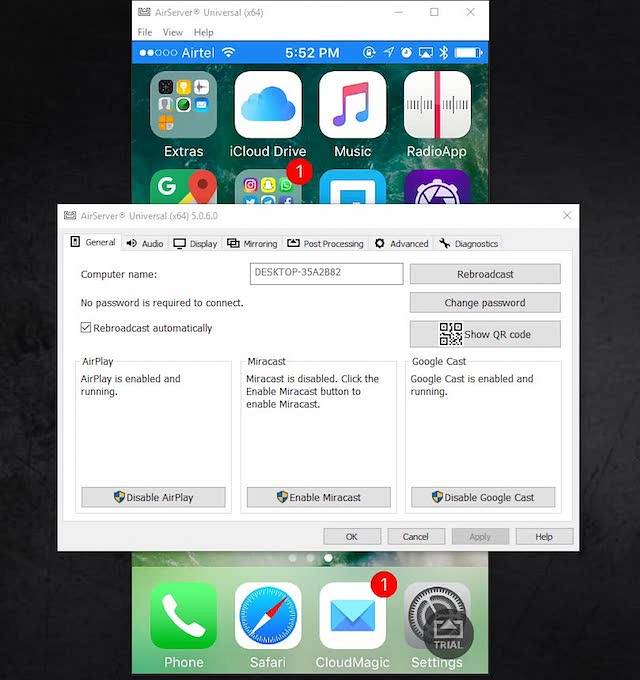
Embora o aplicativo seja pago, ele oferece um 7 dias de teste grátis, e no meu uso do aplicativo, funcionou perfeitamente. O preço, em $ 14,99, é definitivamente íngreme, mas o aplicativo é incrível, e se você realmente precisa espelhar seu iPhone em seu computador Windows (ou Mac) sem fio, então é definitivamente um investimento que você deve fazer. O aplicativo também inclui suporte para Google Cast e Miracast.
O AirServer tem recursos de gravação integrados, mas eles estão desabilitados na versão de teste do software e você terá que comprar uma licença do AirServer para habilitar o recurso de gravação. No entanto, você sempre pode usar QuickTime no Mac ou um aplicativo de gravação de tela de terceiros no Windows para gravar a tela do AirServer.
Existem muitos outros aplicativos que permitem aos usuários espelhar a tela do iPhone em seus PCs, mas nem todos têm recursos de gravação integrados. O AirServer é muito confiável e funciona bem, embora você tenha que pagar uns exorbitantes $ 14,99 por ele.
Baixe AirServer
CONSULTE TAMBÉM: Como usar o gravador de tela integrado do Windows 10
Grave a tela do seu iPhone no seu Mac ou PC
Agora você pode gravar facilmente a tela do seu iPhone no seu Mac ou PC com Windows, e com a flexibilidade de usar fios ou sem fio. Então, vá em frente e registre aquele ataque épico que você fez no Clash of Clans, ou ajude aquele amigo que é novo no iOS e não consegue se orientar.
Como sempre, diga-nos na seção de comentários sobre sua experiência com a gravação da tela do seu iPhone, ou quaisquer problemas que você enfrentou, e também se você conhece quaisquer outros métodos para gravar uma tela do iPhone em um Mac ou PC , que não cobrimos.
 Gadgetshowto
Gadgetshowto


![Uma jornada do Microsoft Windows NT para o Windows 8 [PICS]](https://gadgetshowto.com/storage/img/images/a-journey-of-microsoft-windows-nt-to-windows-8-[pics]_3.jpg)
